Luo Makeshift-Käynnistä-valikko Windows 8: ssa työkalurivillä
Windows 8: lla ei ole vakiona Käynnistä-valikkoakuten aiemmat Windows-versiot. Pöytätietokoneiden käyttäjille tämä voi luoda käytettävyyshaasteen. Vastauksena muutama kolmannen osapuolen kehittäjä on luonut ohjelmia, jotka palauttavat Käynnistä-valikon. Jos et kuitenkaan halua asentaa kolmannen osapuolen ohjelmistoja, voit silti luoda oman Käynnistä-valikon tehtäväpalkin työkalurivin avulla.
Työkalurivin Käynnistä-valikko ei ole yhtä vankka kuin Windows 7: n oletusvalikko sanotaan. Mutta jos olet fani “vanhan koulun” Käynnistä-valikosta XP: ssä ja aikaisemmissa versioissa, eroa ei ole liikaa.

Aloita napsauttamalla hiiren kakkospainikkeella tehtäväpalkkia ja valitsemalla Työkalurivit >> Uusi työkalurivi.
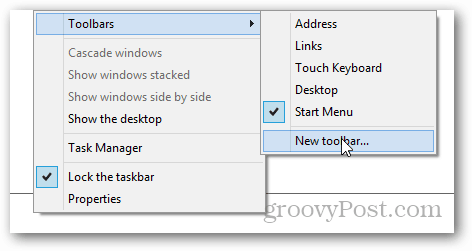
Kopioi ja liitä C: ProgramDataMicrosoftWindows tutkijan osoiteriville. Valitse sitten Käynnistä-valikko-kansio ja napsauta Valitse kansio -ikkunaa ikkunan alareunassa.
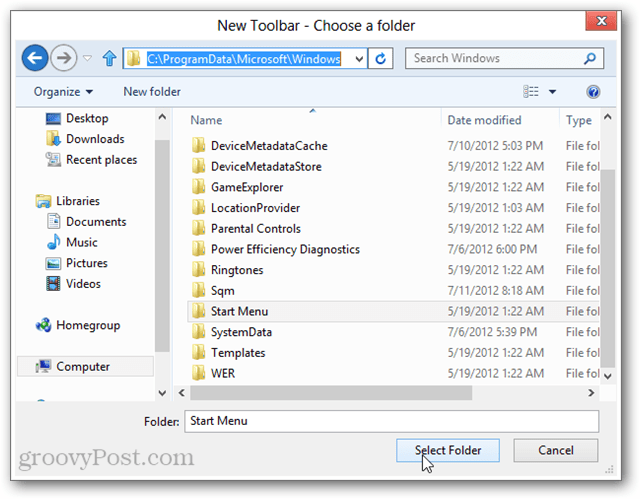
Nyt näet Käynnistä-valikon työkalurivintehtäväpalkissa. Kaikki sovelluksesi luetellaan täällä, useimpien Windowsin sisäänrakennettujen työkalujen joukossa. Jos sijainti näyttää hankalalta tehtäväpalkin oikealla puolella, voit muuttaa sitä.
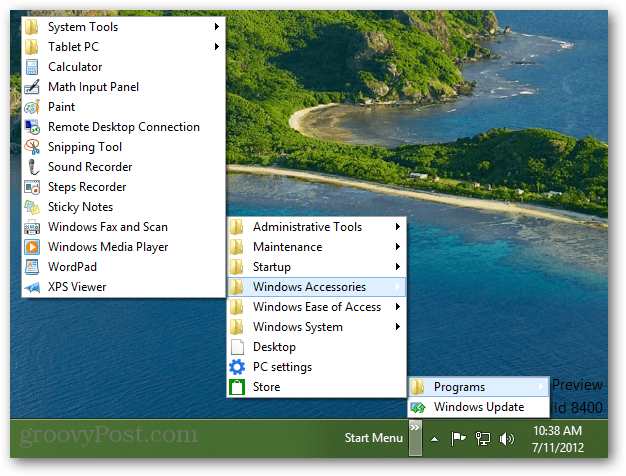
Napsauta hiiren kakkospainikkeella tehtäväpalkkia ja poista valinta Lukitse tehtäväpalkki.
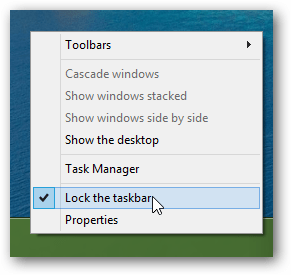
Kun tehtäväpalkki on auki, vedä liukusäädinpylväät vetämällä Käynnistä-valikon työkalurivi hiiren vasemmalla puolella.
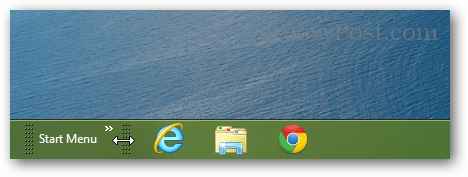
Kun olet Käynnistä-valikon haluamaasi kohtaan, napsauta hiiren kakkospainikkeella tehtäväpalkkia uudelleen ja lukitse tehtäväpalkki uudelleen. Tämä pitää sen paikallaan ja päästä eroon rumaisesta liukusäätimen ohjauksesta.
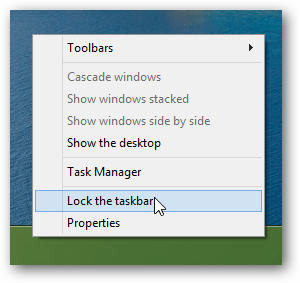
Nyt olet saanut itsellesi vaihtavan Käynnistä-valikonWindows 8. Puuttuvan hakupalkin lisäksi siinä on melkein kaikki tarvitsemasi. Ja kun haluat avata ohjelman nopeasti, voit avata Suorita-valintaikkunan Windows Key + R -yhdistelmällä.
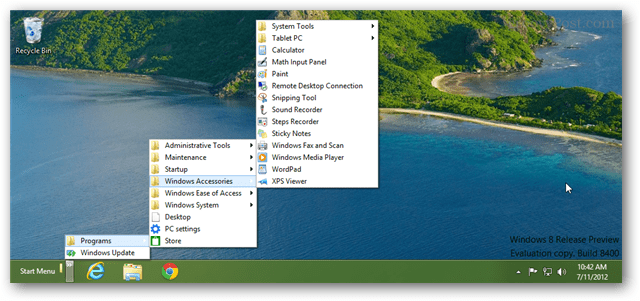









Jätä kommentti